
Зымсыз технология буга чейин биздин жашообузга киргизилген, ар дайым ыңгайлуу кабелдик байланыштарды алмаштыра бербейт. Мындай байланыштын артыкчылыктарын ашыкча баалоо кыйынга турат - бул иш-аракеттердин эркиндиги жана түзмөктөрдүн ортосунда тез которулуу жана "илгич" бир нече адаптер үчүн бир нече гаджеттерди "илги". Бүгүн биз зымсыз былтык менен сүйлөшөбүз, тескерисинче, аларды компьютерге кантип байланыштырса болот.
Bluetooth үй-бүлөсүн туташтырыңыз
Заманбап заманбап заманбап гарнитуранын моделдери Bluetooth же радио модулу менен камсыздалат жана алардын байланышын жөнөкөй манипуляциялардын катарына кыскартат. Эгерде модель эски болсо же камтылган адаптерлер менен иштөөгө багытталган болсо, анда бул жерде бир катар кошумча иш-аракеттерди жасашы керек болот.1-вариант: Толук модул аркылуу туташуу
Бул учурда, биз наушниктер менен коштолгон адаптерди колдонобуз жана мини уячасы 3,5 мм сайгычты же USB туташтыргычы бар кичинекей шайман менен кутучаны колдоно алабыз.

- Адаптерди компьютерге туташтырыңыз жана эгерде зарыл болсо, наушникти күйгүзүңүз. Чуркаштардын биринде туташуу болгонун көрсөткөн көрсөткүч болушу керек.
- Андан кийин, сиз тутумду тутумга программалык жактан туташтырышыңыз керек. Муну жасоо үчүн, "баштоо" менюсуна өтүңүз жана издөө тилкесиндеги "Bluetooth" сөзүн жаза баштаңыз. Терезеде бир нече шилтемелер пайда болот, анын ичинде биз керек.
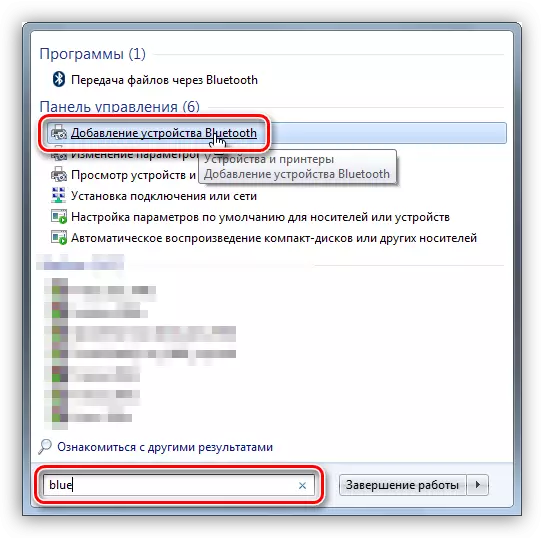
- Жеткилең иш-аракеттерден кийин, "Түзмөк чебери" ачылат. Бул этапта, жупташтырууну күйгүзүшүңүз керек. Көбүнчө, бул көбүнчө электр кубатын старбонтонга басуу менен бир нече секундга жасалат. Сиздин ишиңизде, ал башкача болушу мүмкүн - гаджет үчүн көрсөтмөлөрдү окуп чыгыңыз.

- Биз тизмедеги жаңы түзмөктүн пайда болушун күтөбүз, аны тандаңыз жана "Кийинки" баскычын чыкылдатыңыз.
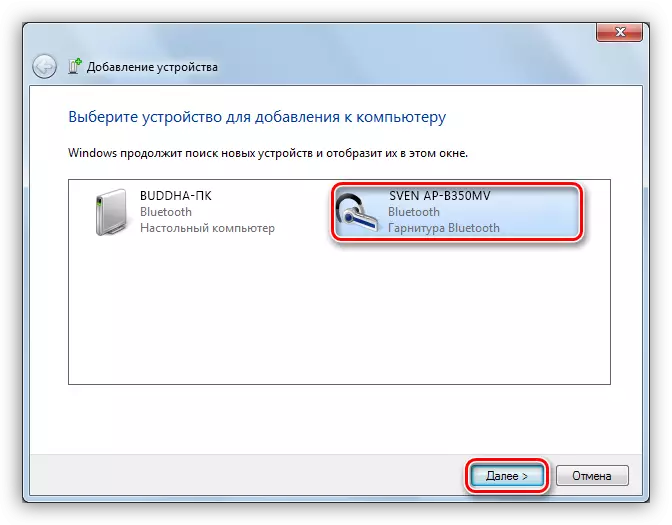
- "Мастер" аяктагандан кийин, аппарат компьютерге ийгиликтүү кошулуп, андан кийин жабык болушу мүмкүн экендигин билдирди.
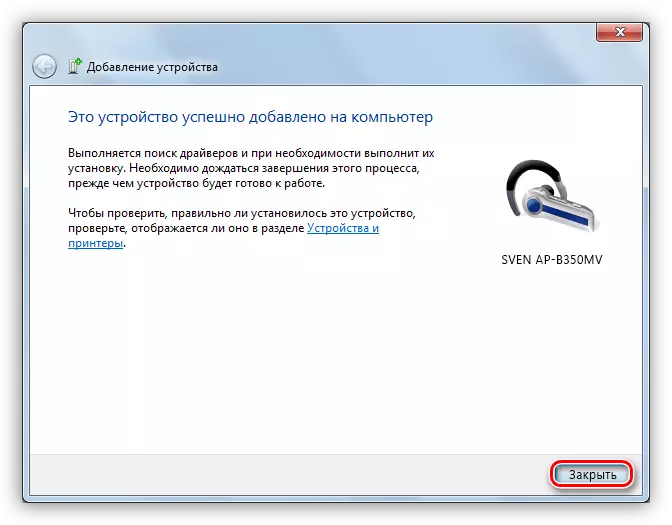
- Биз "башкаруу панелине" барабыз.
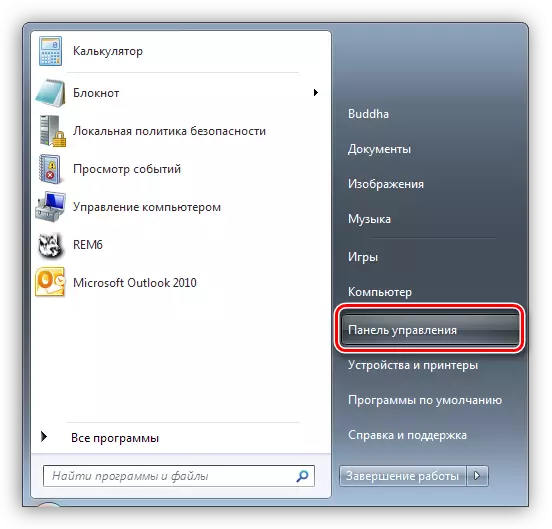
- "Түзмөктөргө жана принтерлерге" баруу.
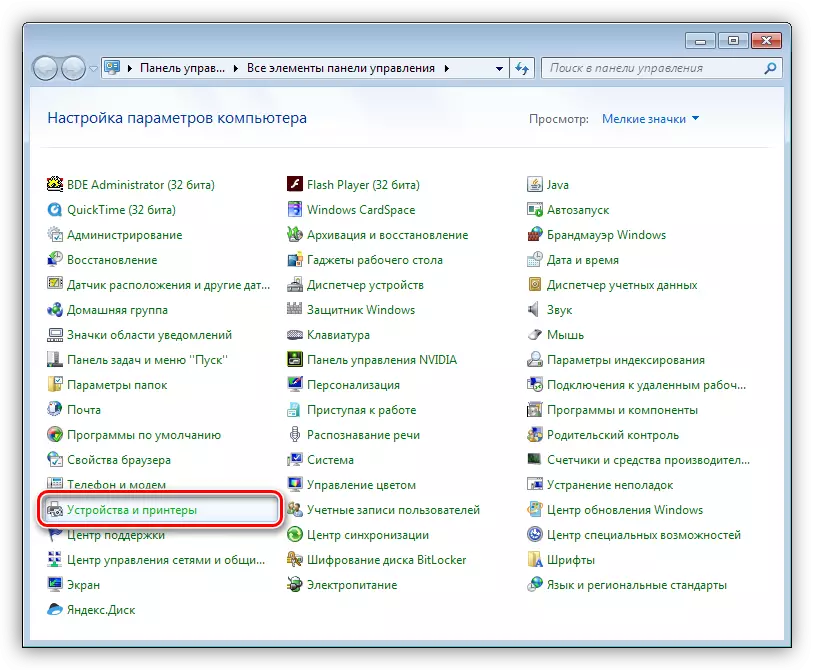
- Биз биздин наушникти (аты боюнча) табабыз, PCM сүрөтчөсүн чыкылдатыңыз жана Bluetooth операциялык буюмун тандаңыз.

- Андан кийин, аппараттын кадимки иши үчүн талап кылынган кызматтарды автоматтык издөө жүргүзүлөт.
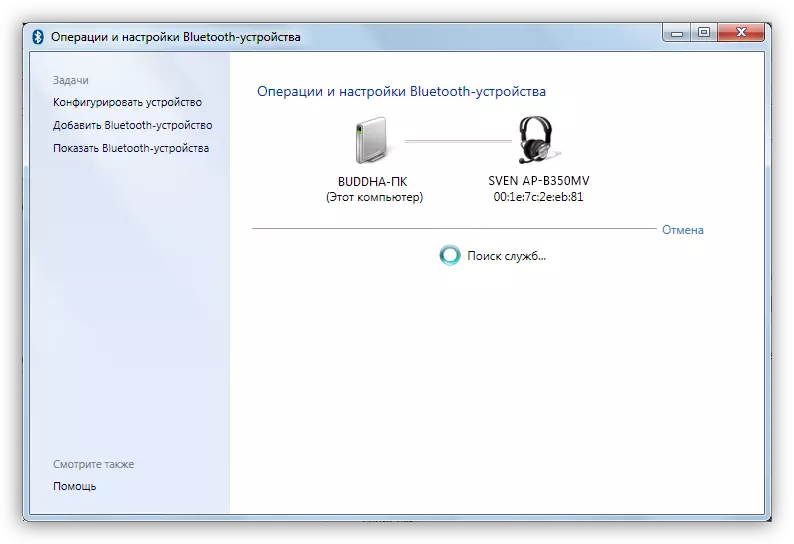
- Издөө аяктагандан кийин, "Музыканы угуу" баскычын чыкылдатып, "Bluetooth туташуусу орнотулган" деген жазууңузду күтө туруңуз.
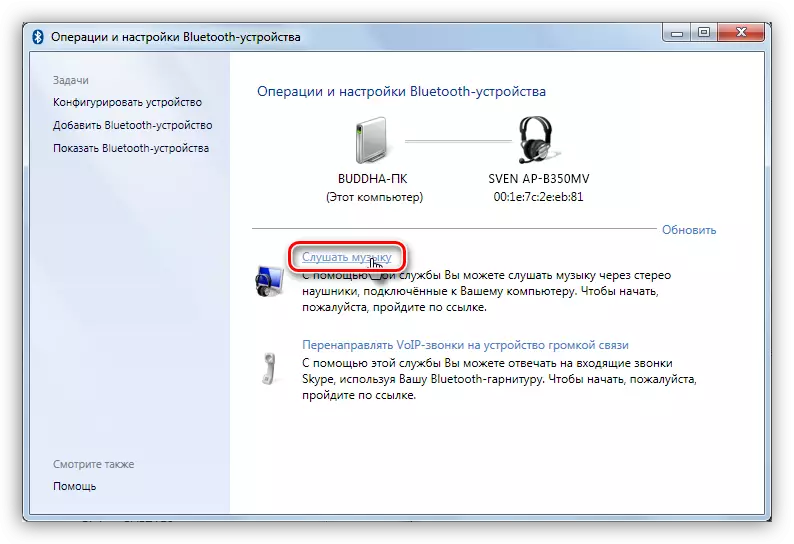
- Даяр. Эми сиз наушниктер, анын ичинде курулган микрофон менен алсаңыз болот.
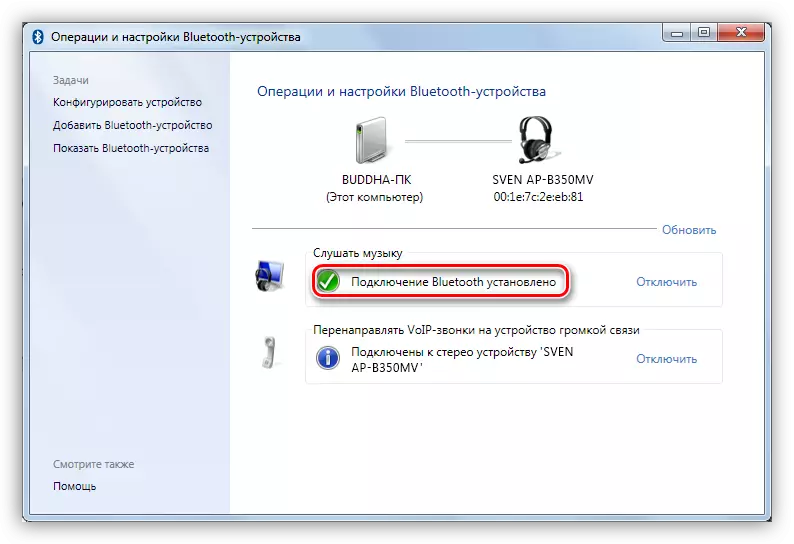
2-вариант: гарнитура модулсуз туташтыруучу тосмо
Бул параметр, кээ бир эне ботко же ноутбуктарда байкалган адаптердин бар экендигин билдирет. "Түзмөктүн менеджерине" "башкаруу панелине" баруу үчүн жетиштүү экендигин текшерүү жана Bluetooth бутагын табыңыз. Эгер андай болбосо, анда адаптер жок.
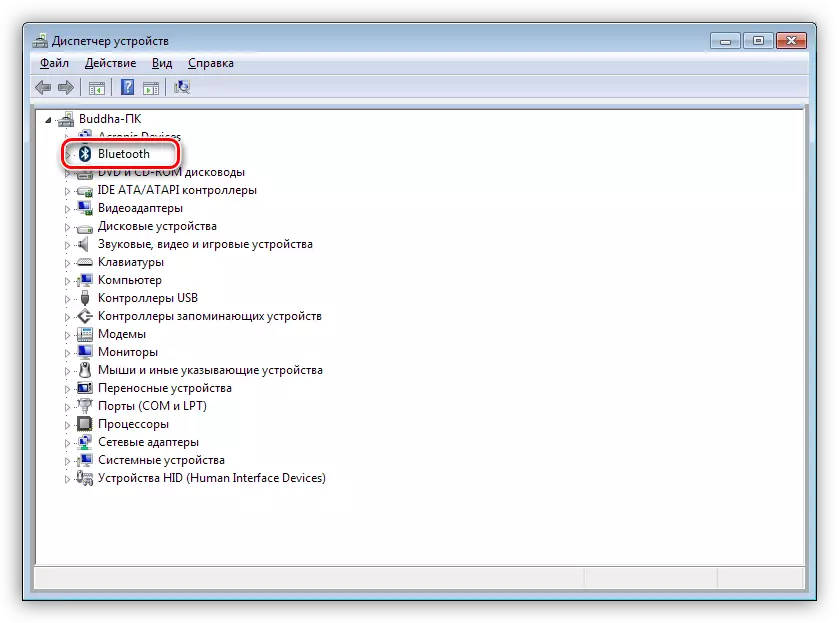
Эгер андай болбосо, анда дүкөндө универсалдуу модулду сатып алышыңар керек. Ал жогоруда айтылгандай, жогоруда айтылгандар USB стандарттык байланышы бар кичинекей түзмөк сыяктуу.

Адатта, пакет айдоочулар менен диск камтылган. Эгер андай болбосо, анда белгилүү бир аппаратты туташтыруу үчүн кошумча программа үчүн талап кылынбайт. Болбосо, сиз айдоочуну колдонмо же автоматтык режимде издөөгө туура келет.
Кол менен режимди - Өндүрүүчүнүн расмий сайтындагы издөө драйвери. Төмөндө Asus компаниясынын түзмөгүндө бир мисал келтирилген.
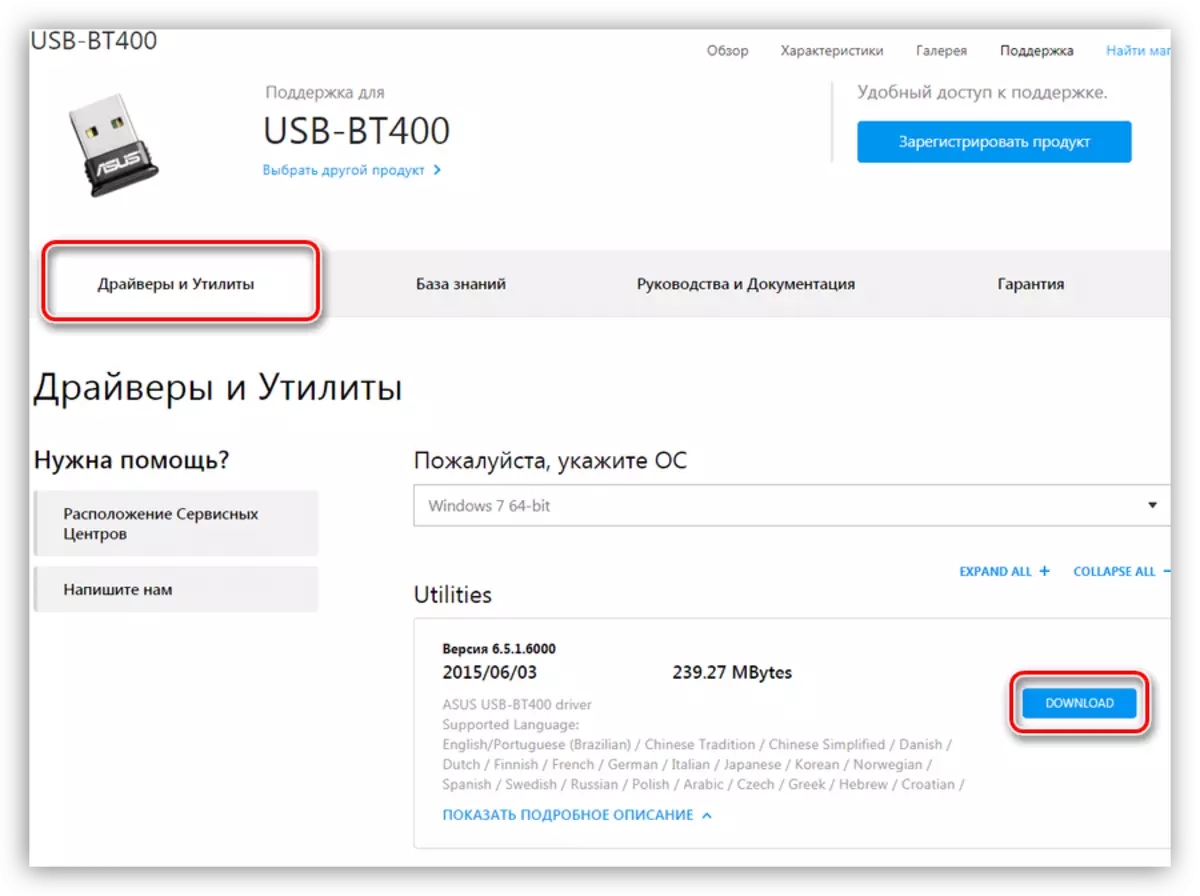
Автоматтык издөө түздөн-түз "түзмөк менеджеринен" жүргүзүлөт.
- Белги филиалында түзмөктү сөлөкөт үч бурчтук менен же филиал жок болсо, анда "башка түзмөктөр" филиалында "белгисиз түзмөк" деп табылса, анда "Белгисиз түзмөк" филиалында "белгисиз түзмөк" деп табылса.
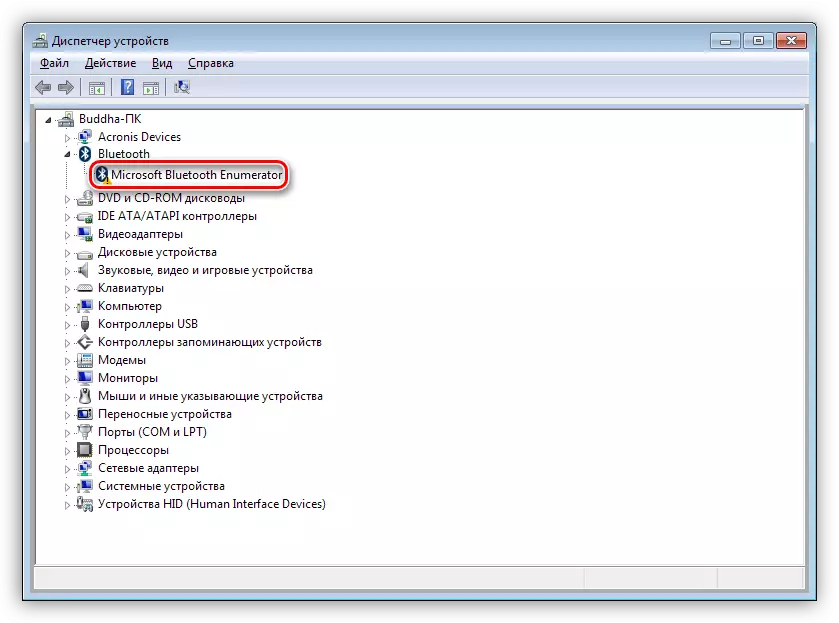
- Түзмөктөгү PCM баскычын чыкылдатып, ачылган контексттик меню "Жаңыртуу Айдоочуларды" нерсени тандаңыз.
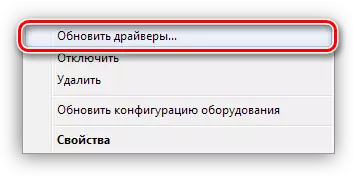
- Кийинки кадам - тармак издөө режимин тандоо.
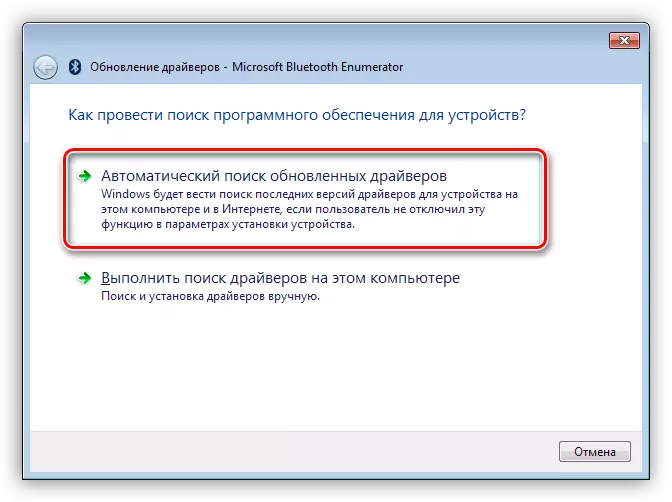
- Биз жол-жобонун аягына чейин - Тапшырууну, жүктөө жана орнотууну күтүп жатабыз. Ишенимдүүлүк үчүн PC.
Мындан аркы аракеттер толук модулдагыдай эле бирдей болот.
Корутунду
Заманбап жабдууларды өндүрүүчүлөр өз продукциялары менен иштөөгө көмөктөшүү үчүн мүмкүн болгон бардыгын жасашат. Bluetooth дангычыны же гарнитураны компьютерге туташтыруу - бул иш-чара өтө жөнөкөй жана бул макаланы окуп чыккандан кийин, тажрыйбасыз колдонуучуда да кыйынчылыктарга дуушар болбойт.
